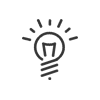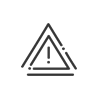Beheer van de zone met de human resources
Hiermee kan alle informatie worden weergegeven die in de planning staat voor de gekozen werknemer. Als er meerdere toewijzingen worden ingevoerd in dezelfde cel, is slechts één van deze gegevens zichtbaar (rooster, afwezigheid of activiteit). Als u de overige gegevens zichtbaar wilt maken, kunt u de cel vergroten door op het pictogram ![]() te klikken. Wanneer u nogmaals op dit pictogram klikt, wordt de cel verkleind naar de oorspronkelijke grootte. U kunt ook de gegevens van alle werknemers tegelijk uitbreiden door op het pictogram boven in de kolom
te klikken. Wanneer u nogmaals op dit pictogram klikt, wordt de cel verkleind naar de oorspronkelijke grootte. U kunt ook de gegevens van alle werknemers tegelijk uitbreiden door op het pictogram boven in de kolom ![]() te klikken.
te klikken.
U kunt ook de gegevens in de kolommen sorteren in oplopende of aflopende volgorde door op de bijbehorende omschrijving te klikken.
Bovendien kunt u de werknemers sorteren op overlappende kolommen. U kunt de werknemers bijvoorbeeld sorteren op rooster ![]() en vervolgens op functie
en vervolgens op functie ![]() en tot slot op naam
en tot slot op naam ![]() .Hiervoor moet u klikken op de omschrijving van de kolom Rooster, vervolgens op die van de kolom Functie, terwijl u de toetsen van het toetsenbord Ctrl-Shiftingedrukt houdt. Ga op dezelfde wijze te werk voor de kolom Achternaam. De volgorde van de te gebruiken elementen voor het sorteren wordt bepaald door de nummers.
.Hiervoor moet u klikken op de omschrijving van de kolom Rooster, vervolgens op die van de kolom Functie, terwijl u de toetsen van het toetsenbord Ctrl-Shiftingedrukt houdt. Ga op dezelfde wijze te werk voor de kolom Achternaam. De volgorde van de te gebruiken elementen voor het sorteren wordt bepaald door de nummers.
|
U kunt deze sortering standaard definiëren wanneer u uw personalisatie configureert. |
Wanneer u een bepaalde sorteerkolom weergeeft, kunt u zonder restricties sorteercriteria invoeren in een kolom die vervolgens wordt toegevoegd aan de personalisatie.
|
De gekozen sorteringen worden opgeslagen en zullen worden opgenomen wanneer u de planning opnieuw opent. |
|
De uitgevoerde sorteringen op het scherm oefenen geen invloed uit op de rapporten die aan de planning zijn gekoppeld. |
Dubbelklik op een medewerker om diens werknemersgegevens te openen. Op basis van uw gebruikersrechten, kunt u hierin wijzigingen aanbrengen. U kunt bijvoorbeeld een overzicht vinden, evenals de functies en vaardigheden
|
Om de Prioritaire posten en/of niet toegestaan voor deze werknemer aan te geven, rechtsklikt u op de werknemer in de lijst Planningsinformatie. Deze laatste dienen voor de automatische toewijzing. |
Bekijk ook: